Restaurar sistema es una de las mejores características de Windows 7 y Vista ... dedique cualquier tiempo a nuestros foros y verá con qué frecuencia resuelve problemas ... pero es como una caja negra, nadie sabe cómo funciona realmente o cuándo está haciendo las cosas. Entonces, ¿cómo cambia cuando crea instantáneas?
Windows 7 o Vista utiliza el Programador de tareas integrado para iniciar la mayoría de las tareas de mantenimiento, en lugar de requerir que algo esté en ejecución todo el tiempo. Al ingresar al Programador de tareas, podemos cambiar el programa de las principales tareas del sistema, incluida la Restauración del sistema.
Cambiar horario para puntos de restauración automática del sistema
Escriba "Programador de tareas" en el cuadro de búsqueda del menú de inicio o navegue por la sección Herramientas administrativas del menú de inicio.
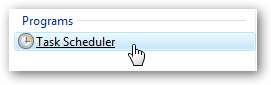
Una vez que haya abierto el Programador de tareas, busque en Microsoft \ Windows \ SystemRestore en el panel de la izquierda.
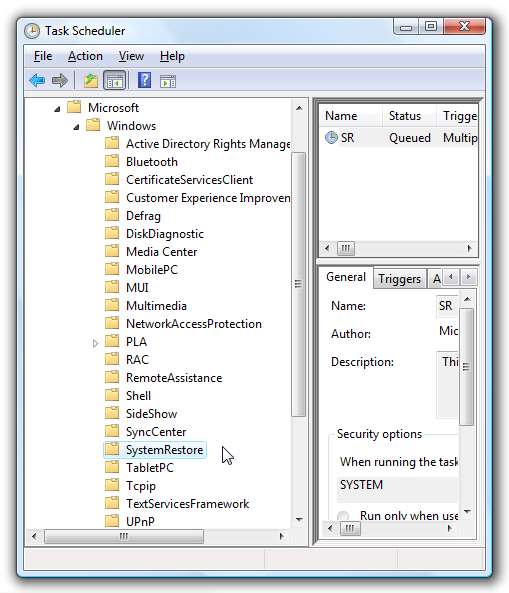
Ahora verá un solo elemento en el panel central que dice "SR en cola múltiples activadores definidos". Haga doble clic en ese elemento para cambiar los detalles.
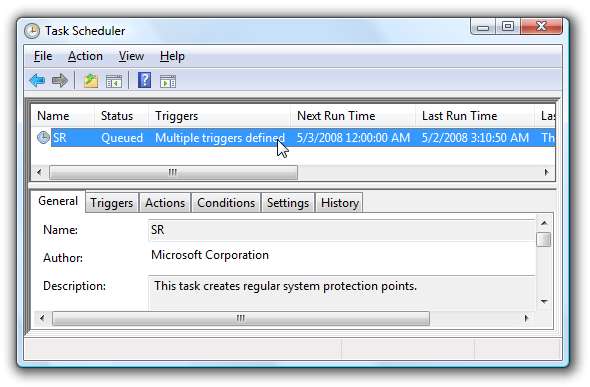
La pestaña Desencadenadores es el primer lugar donde querrá buscar, y notará que, de manera predeterminada, Restaurar sistema está configurado para ejecutarse al inicio (más sobre eso a continuación) y a la medianoche todos los días.
Para cambiar el disparador, haga clic en uno de los elementos y luego en Editar para cambiar el disparador.
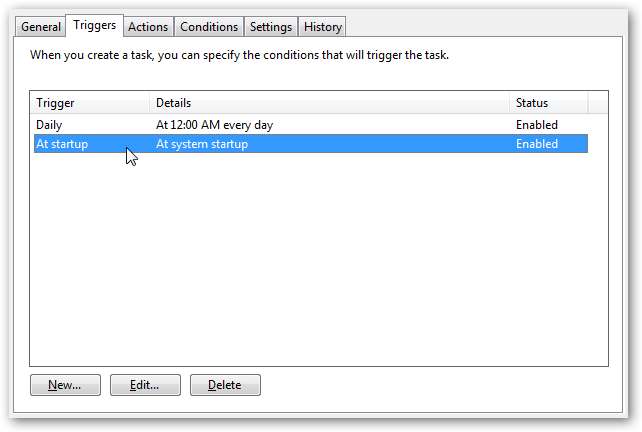
El cuadro de diálogo Editar activador le permite cambiar todo tipo de configuraciones, la primera en darse cuenta es que la tarea "Al inicio" también está configurada para "Retrasar la tarea durante 30 minutos", lo que significa que la tarea de restauración del sistema no sucederá durante el inicio. .
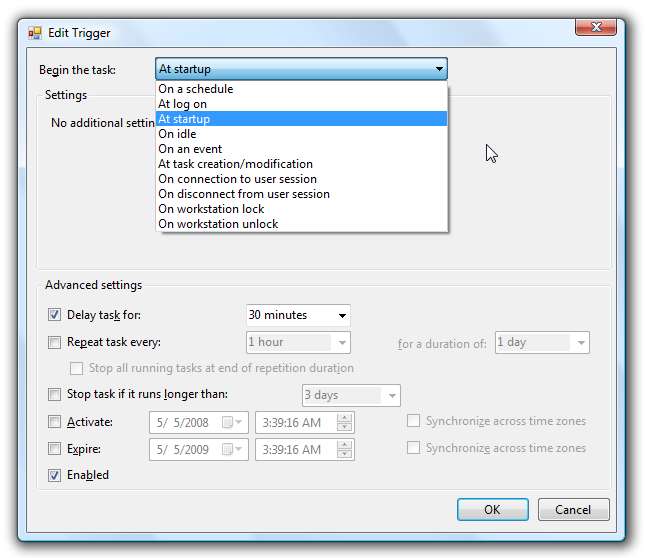
Si observa el otro activador que está programado para la medianoche, puede elegir la hora del día en que se ejecuta ... la medianoche podría no ser el mejor momento para usted, por lo que puede cambiarlo a otro horario si lo desea, o incluso programarlo para que se ejecute semanalmente en lugar de diariamente.
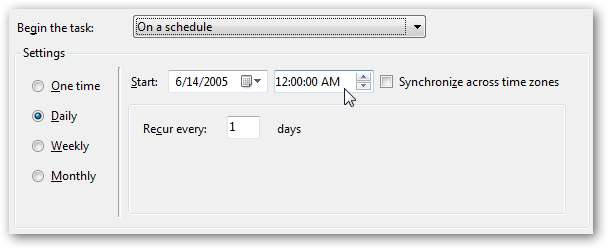
La pestaña Condiciones le permite indicarle a la tarea que, aunque esté configurada para iniciarse en un momento determinado, no debería iniciarse a menos que la computadora esté inactiva o no funcione con la batería.
Tenga en cuenta que esto anula todo lo establecido en la sección Disparadores, por lo que, aunque Vista programa la restauración del sistema durante 30 minutos después del inicio, no se activará si está usando la computadora.
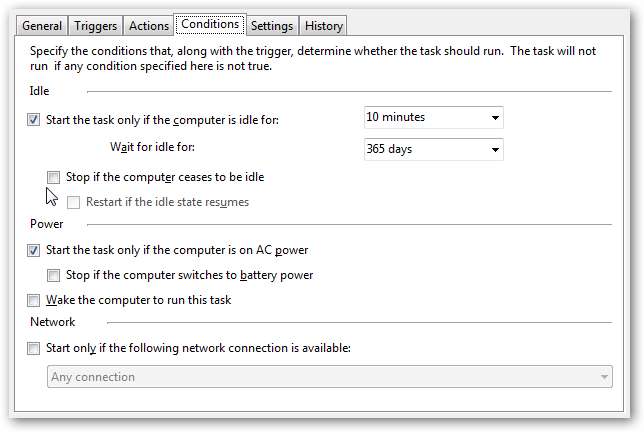
Una de las configuraciones más interesantes aquí es la opción de "Detener si la computadora deja de estar inactiva", lo que significa que aunque Restaurar sistema podría iniciarse después de 10 minutos de inactividad, se detendrá si regresa a la computadora. También es interesante notar que de acuerdo con esta configuración, una computadora que solo se usa con energía de la batería nunca tendrá un punto de restauración creado ... interesante.
La pestaña Historial mostrará cada vez que la tarea se ha ejecutado en el pasado y cuál fue el resultado.
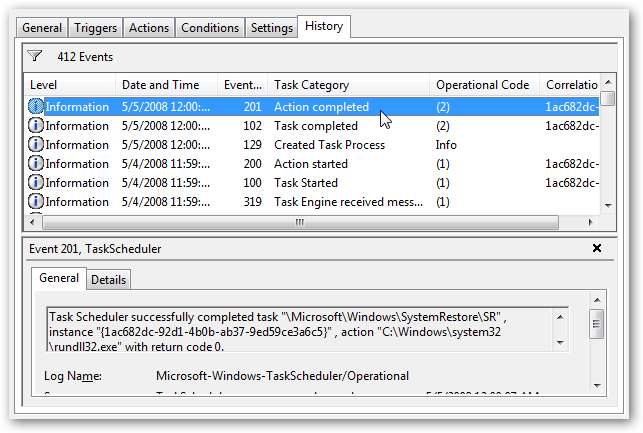
No recomendaría cambiar demasiado la configuración predeterminada, porque la restauración del sistema es una herramienta muy útil. También debe tener en cuenta que la instalación de software generalmente activa automáticamente un punto de restauración, o siempre puede crear un punto de restauración manualmente .







